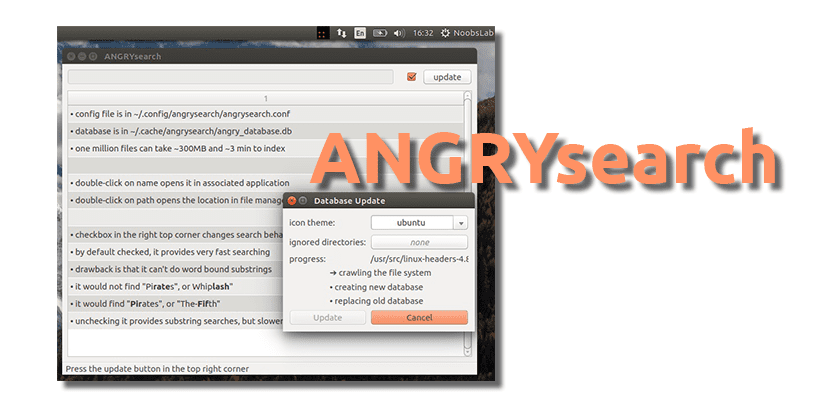
En los sistemas operativos basados en Linux tenemos mucho software que nos permite buscar archivos. De hecho, Nautilus de Ubuntu ya nos permite realizar este tipo de búsquedas, pero su talón de Aquiles puede ser la velocidad. Si lo que estáis buscando es una herramienta que os permita buscar todo tipo de archivos y que además haga su trabajo a velocidad de vértigo, ANGRYsearch puede ser lo que os interesa.
ANGRYsearch es una aplicación basada en Python que nos mostrará resultados a tanta velocidad que éstos aparecerán al mismo tiempo que escribimos. Esta ultra-rápida herramienta de búsqueda de archivos está basada en Everything Search Engine, una aplicación muy parecida que sólo está disponible para Windows. Por si la velocidad no fuera suficiente, podemos usar ANGRYsearch de tres maneras diferentes que tenéis tras el corte.
3 modos de búsqueda de ANGRYsearch
- Rápido. Este es el modo de búsqueda por defecto y es el más rápido, pero no encontrará subcadenas.
- Lento. Este modo es algo más lento que el anterior, pero encontrará subcadenas.
- Regex. Este es el modo de búsqueda más lento, pero nos servirá para encontrar resultados precisos y podemos usar expresiones regulares. Se activa presionando F8.
También podemos elegir si queremos usar el modo Lite o el modo completo. Para ello tenemos que editar el archivo theangrysearch_lite que está en ~/.config/angrysearch/angrysearch.conf. El modo Lite muestra sólo el nombre y la ruta de los archivos, mientras que el modo Full muestra nombres, ruta, tamaño y la última fecha en la que el archivo ha sido modificado.
Cómo instalar ANGRYsearch
Para instalar ANGRYsearch tendremos que seguir estos pasos:
- Instalamos la dependencia PyQt5 abriendo un terminal y escribiendo el siguiente comando:
sudo apt install python3-pyqt5
- A continuación, descargamos la última versión del software desde ESTE ENLACE y descomprimimos en archivo.
- Ahora abrimos un terminal y nos movemos al archivo donde hemos descargado el archivo (con el comando cd ~/Descargas si habéis descargado el archivo en la carpeta Descargas de vuestra carpeta personal)
- Por último, escribimos el siguiente comando:
chmod +x install.sh && sudo ./install.sh
¿Qué os parece ANGRYsearch?
Vía: omgubuntu.co.uk.

La primera vez que se ejecuta solicita «update» tras lo cual se abre una ventana de diálogo que nos invita a crear una base de datos con los nombres de nuestros archivos, ALLÍ ES QUE SE GANA TIEMPO, se busca por adelantado. Tras no más de un minuto finaliza (velocidad depende de vuestro tipo de ordenador) y ya estamos listos para buscar, en nuestro caso halló 1.535.854 archivos (en este siglo XXI TODO es de un millón para arriba, tipo gringo).
EL PROBLEMA es que el cuadro de texto está deshabilitado por defecto, habrá que nosotros mismos revisar el código fuente para que está HABILITADA por defecto al iniciar. Tras cerrarlo y volver a ejectuarlo se activa el cuadro de texto para poder escribir el nombre del archivo a buscar.
Una simple búsqueda «Mahatma» en nustro disco duro nos arroja rápidamente 3 resultados: una que coincide exactamente con lo buscado (al principio del nombre de archivo) y aparece como primer resultado y las otras dos dentro del nombre y obviando que está en minúsculas algo que para los que usamos GNU/Linux no estamos acostumbrados («A» no es igual que «a», claramente obvio, pero para otros sistemas operativos esto no se cumple).
Antes utilizabamos el comando «locate» pero de ahora en adelante ‘nos daremos con furia’ con «AngrySearch». 😎
Hice lo que dijisteis y me impacto el resultado, súper rápido para buscar me soluciono un problema que tenia con un archivo extraviado, de haber sabido antes, os agradezco enormemente vuestra valiosa ayuda, Muchas gracias y os envío un fuerte abrazo y saludos desde la hermosa ciudad de Aguascalientes en México.